上篇博客中主要讲述了如何编译libLAS库及必须的GDAL等库。这篇博文里将讲述如和在VS2013中配置libLAS库并展示实例程序。
在VS2013中新建空工程
1、因为编译的是64位,release版的libLAS库,所以下图红框处需要进行相应设置。
2、添加新项目属性表libLAS180后双击打开。
3、将包含目录设置如图所示。
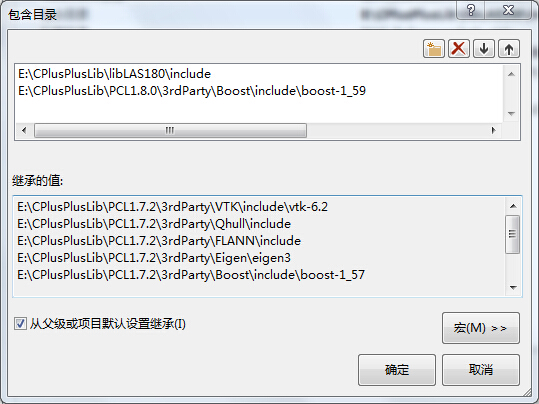
4、库目录设置如下图所示。
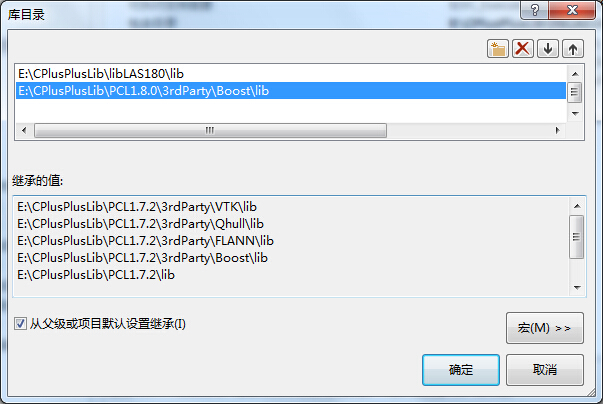
5、选择连接器,输入,附加依赖项,如下图所示。
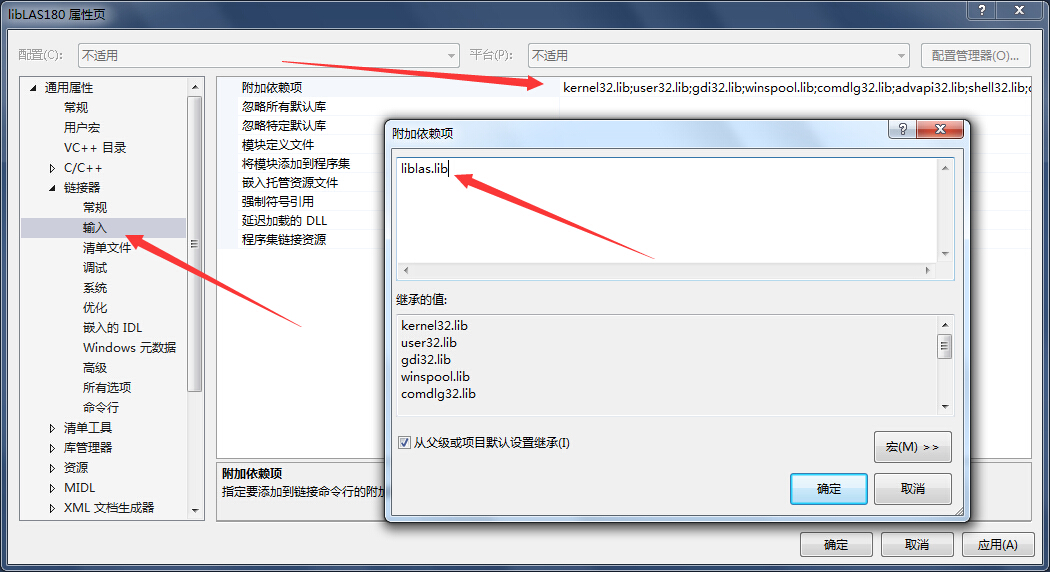
6、在系统变量Path中添加如下路径。
E:\CPlusPlusLib\libLAS180\bin
E:\CPlusPlusLib\tiff-3.8.2\libtiff
E:\CPlusPlusLib\libgeotiff125\bin
E:\CPlusPlusLib\gdal110\bin
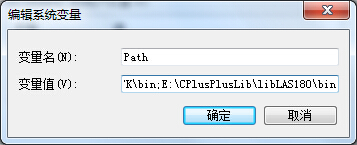
7、在系统环境变量中添加变量:GDAL_INCLUDE_DIR,值为:E:\CPlusPlusLib\gdal110\include
8、在设置好后请注销系统后,添加如下代码运行。
#include <liblas\liblas.hpp>
#include <fstream>
#include <iostream>
#include <string>
using namespace std;
void main(int argc, char *argv[])
{
std::ifstream ifs;
ifs.open("1.las", std::ios::in | std::ios::binary);
if (!ifs)
{
cout << "null" << endl;
}
liblas::ReaderFactory f;
liblas::Reader reader = f.CreateWithStream(ifs);
liblas::Header const& header = reader.GetHeader();
printf("Points count: %d\n", header.GetPointRecordsCount());
system("pause");
}配置后运行效果
运行结果,显示点数为2048个,与cloudcompare中显示点数一致,说明运行成功。











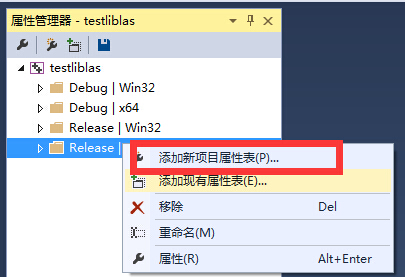
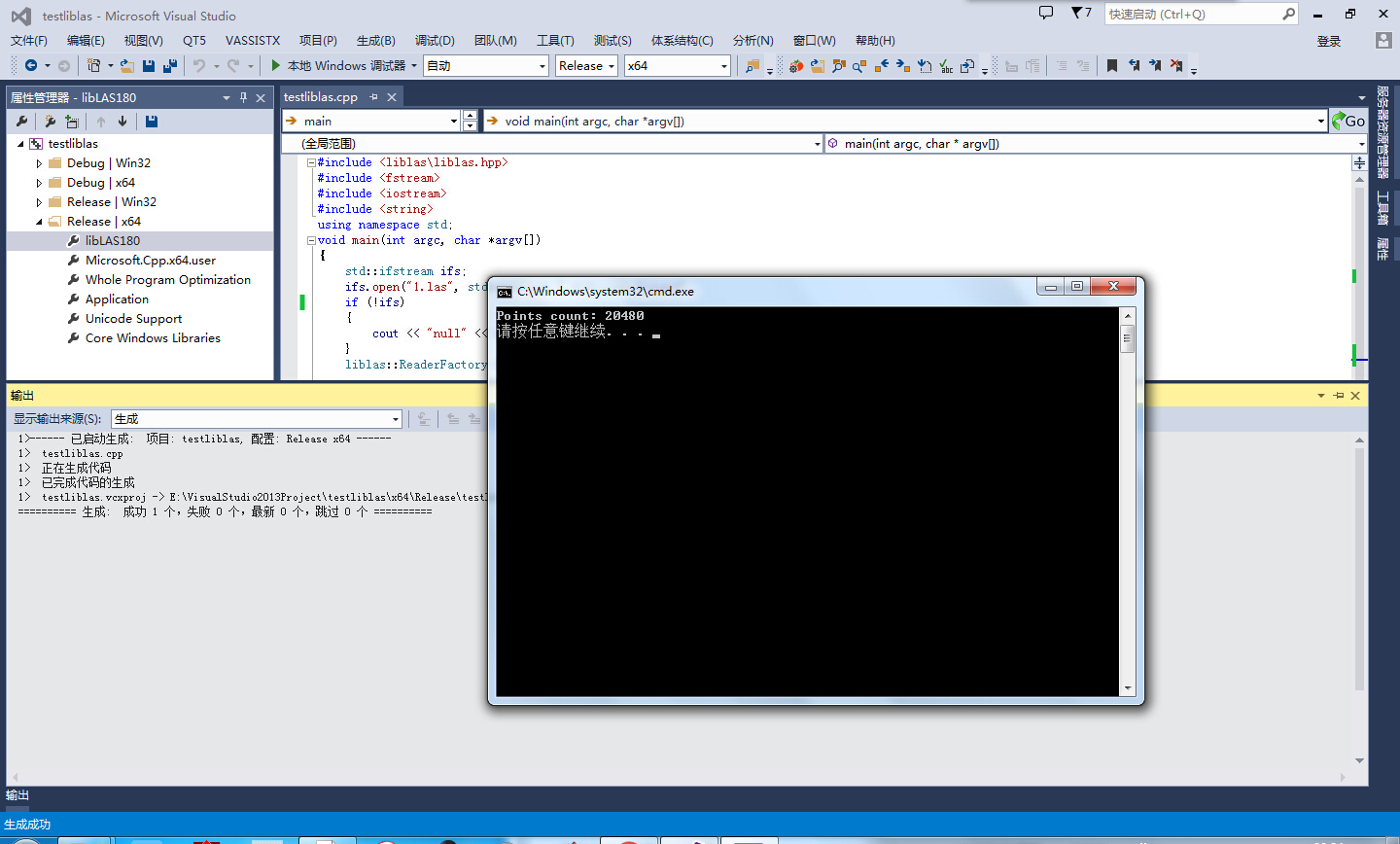
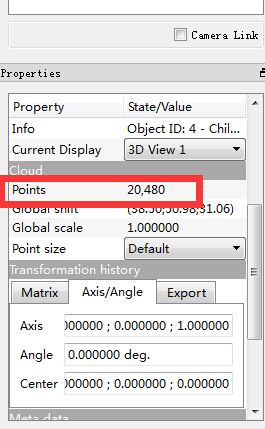














 292
292











 被折叠的 条评论
为什么被折叠?
被折叠的 条评论
为什么被折叠?








